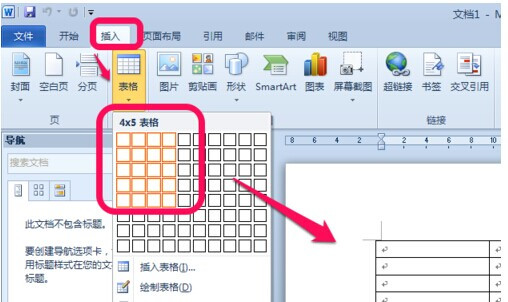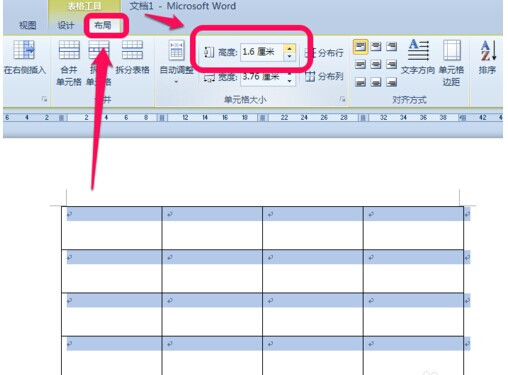иҜҙеҲ°иЎЁж јпјҢеӨ§е®¶дёҖе®ҡжғіжғіеҲ°зҡ„ExcelпјҢеӣ дёәExcelжҳҜдё“й—Ёз”ЁжқҘеҒҡиЎЁж јзҡ„гҖӮдҪҶжҳҜжҲ‘们д»ҠеӨ©д»Ӣз»Қзҡ„并дёҚжҳҜе®ғпјҢиҖҢжҳҜwordиЎЁж јж–ңзәҝзҡ„з”»жі•гҖӮwordиЎЁж јж–ңзәҝд№ҹжҳҜз»ҸеёёдҪҝз”Ёзҡ„пјҢжүҖд»ҘжҲ‘们д№ҹеҫ—дәҶи§ЈдёҖдёӢе®ғзҡ„е…·дҪ“ж“ҚдҪңпјҢжҺҘдёӢжқҘе°ұи·ҹзқҖжҲ‘дёҖиө·жқҘзңӢзңӢwordиЎЁж јж–ңзәҝжҳҜеҰӮдҪ•еҲ¶дҪңзҡ„гҖӮ
дёҖпјҡж–°е»әиЎЁж јзҡ„ж–№жі•
1гҖҒжҸ’е…ҘиЎЁж јпјҡзӮ№еҮ»wordдёҠж–№еҜјиҲӘйҖүйЎ№еҚЎзҡ„жҸ’е…Ҙ—иЎЁж ј йҖүжӢ©йңҖиҰҒзҡ„иЎЁж јпјҢеҰӮеӣҫгҖӮ
гҖҖгҖҖ2гҖҒйҖүдёӯиЎЁж јпјҢзӮ№еҮ»дёҠж–№зҡ„еёғеұҖ и°ғж•ҙзӣёеә”зҡ„й«ҳеәҰдёҺе®ҪеәҰйҖӮеҗҲиҮӘе·ұйңҖиҰҒпјҢеҰӮеӣҫгҖӮ
дәҢпјҡз»ҳеҲ¶wordж–ңзәҝиЎЁж ј
ж–№жі•жӯҘйӘӨ01гҖҒжҸ’е…Ҙзӣҙзәҝзҡ„ж–№ејҸ
wordиЎЁж јж–ңзәҝжҲ‘们еҸҜд»ҘзӣҙжҺҘдҪҝз”ЁжҸ’е…Ҙзӣҙзәҝзҡ„ж–№ејҸжқҘе®һзҺ°пјҢиҝҷз§Қж–№жі•иҝҳжҳҜжҢәз®ҖеҚ•е®һз”Ёзҡ„гҖӮйҰ–е…ҲпјҢдёәдәҶжӣҙеҘҪзҡ„жј”зӨәпјҢжҲ‘йҡҸдҫҝз”»дәҶдёҖеј иЎЁж јгҖӮжҺҘдёӢжқҘжҲ‘们е°ұдёҖиө·жқҘзңӢдёҖзңӢwordиЎЁж јдёӯжҖҺж ·ж·»еҠ ж–ңзәҝеҗ§пјҒ
1гҖҒж·»еҠ дёҖжқЎж–ңзәҝ
жӯҘйӘӨпјҡзӮ№еҮ»wordиҸңеҚ•ж Ҹдёӯзҡ„гҖҗжҸ’е…ҘгҖ‘->еңЁжҸ’еӣҫйҖүйЎ№еҚЎдёӯзӮ№еҮ»гҖҗеҪўзҠ¶гҖ‘-еңЁеј№еҮәзҡ„зӘ—еҸЈдёӯзӮ№еҮ»гҖҗзӣҙзәҝгҖ‘->з”Ёйј ж ҮеңЁиЎЁж јдёӯз”»е°ұеҸҜд»ҘдәҶгҖӮе…·дҪ“ж“ҚдҪңеҰӮдёӢпјҡ
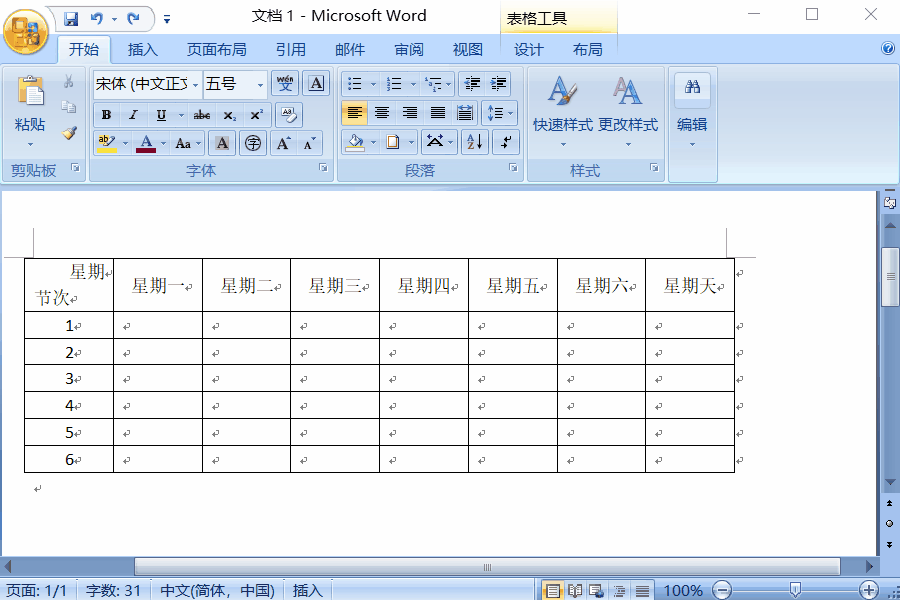
2гҖҒж·»еҠ еӨҡжқЎж–ңзәҝ
ж·»еҠ еӨҡжқЎж–ңзәҝе’Ңж·»еҠ дёҖжқЎж–ңзәҝж–№жі•дёҖж ·пјҢеҸӘжҳҜз”»зӣҙзәҝзҡ„ж—¶еҖҷжҢүйңҖиҰҒз”»еҚіеҸҜпјҢе…·дҪ“ж“ҚдҪңеҰӮдёӢпјҡ
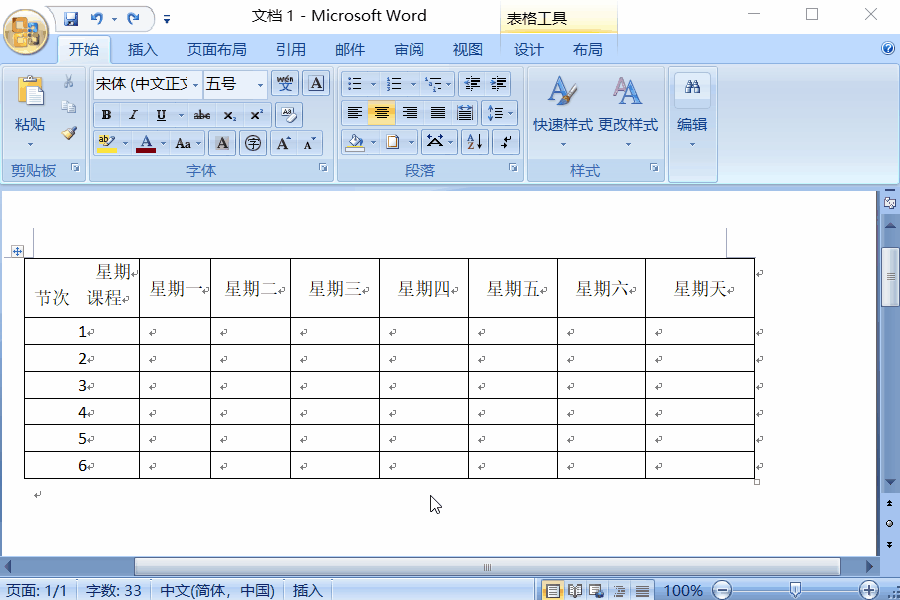
иҝҷдёӘж–№жі•жҳҜдёҚжҳҜеҫҲз®ҖеҚ•е‘ўпјҹеӨ§е®¶дёҖиө·жқҘиҜ•иҜ•еҗ§пјҒ
ж–№жі•жӯҘйӘӨ02гҖҒеҲ©з”Ёиҫ№жЎҶж·»еҠ ж–ңзәҝ
жҲ‘们д№ҹеҸҜд»ҘдҪҝз”Ёж·»еҠ иҫ№жЎҶзҡ„еҪўејҸдёәwordиЎЁж јж·»еҠ ж–ңзәҝгҖӮдҪҝз”ЁиҜҘж–№жі•зҡ„зјәзӮ№е°ұжҳҜеҸӘиғҪдёәеҚ•е…ғж јж·»еҠ еҜ№и§’ж–ңзәҝпјҢеҰӮжһңиҰҒж·»еҠ еӨҡжқЎж–ңзәҝе°ұдёҚиЎҢдәҶпјҢйӮЈжҲ‘们еҸӘжңү用第дёҖз§ҚжҸ’е…Ҙзӣҙзәҝзҡ„ж–№ејҸдәҶгҖӮ
жӯҘйӘӨпјҡйҖүдёӯйңҖиҰҒж·»еҠ ж–ңзәҝзҡ„еҚ•е…ғж ј->йј ж ҮеҸіеҮ»->еңЁеј№еҮәзҡ„зӘ—еҸЈдёӯзӮ№еҮ»гҖҗиҫ№жЎҶе’Ңеә•зә№гҖ‘->然еҗҺеңЁеј№еҮәзҡ„зӘ—еҸЈдёӯзҡ„иҫ№жЎҶдёӯзӮ№еҮ»гҖҗеҜ№и§’зәҝгҖ‘иҫ№жЎҶеӣҫж ҮеҚіеҸҜгҖӮе…·дҪ“ж“ҚдҪңеҰӮдёӢпјҡ

зӮ№еҮ»иЎЁж јдјҡжө®зҺ°йҡҗи—Ҹзҡ„иЎЁж је·Ҙе…·–и®ҫи®Ў–з»ҳеҲ¶иЎЁж јпјҢеҸҜд»Ҙз»ҳеҲ¶ж–ңзәҝиЎЁж јпјҢеҰӮдёӢеӣҫгҖӮ

 еқҡжһңиҠё
еқҡжһңиҠё